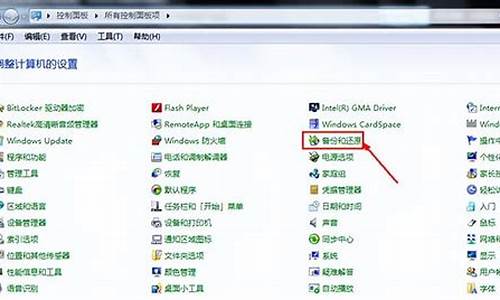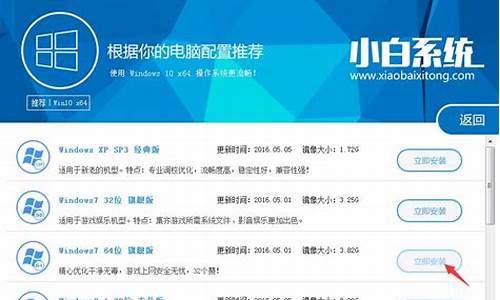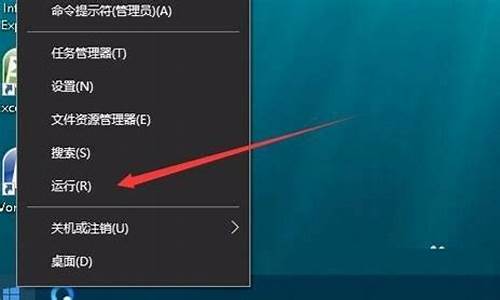新电脑系统盘50个g,新电脑系统盘满了

在我的电脑的属性里操作。
如果要用系统自带的压缩方法,必须要有先决条件,那就是磁盘的文件系统格式应该为NTFS类型,如果是FAT32或其它类型,就不能用此方式压缩了。
查看磁盘文件系统格式类型方法:从桌面进入“我的电脑”后,在要压缩的系统盘(一般为C盘)上右键,选择菜单中的“属性”这一项。
2
进入磁盘的属性窗口,在“常规”界面下,找到“文件系统”这一项,如果为NTFS类型,就可以进行磁盘文件压缩,如果不是NTFS,就不能压缩。
3
如果已知磁盘文件系统类型后,就可以开始压缩了,先在磁盘上找出要压缩的文件夹(也可以压缩单个文件),如下图中C:\1文件夹,在此文件夹上右键,选择右键菜单中的“属性”。
进入属性窗口后,选择“常规”这个选项卡,先看看这个文件夹占用的空间,80.2MB,记下它,以后可以与压缩之后的文件夹对比。
开始压缩了,点击“高级”这一个按钮。
进入高级属性窗口后,找到“压缩内容以便节约磁盘空间”这一项,将其勾选,其它的项默认即可,设置完成后,按“确定”保存并退出。
弹出确认属性更改窗口,在这个窗口,勾选“将更改用于该文件夹,子文件夹及文件”,设置后,按“确定”保存并退出。
返回到“1属性”窗口后,按“应用”按钮,压缩开始,会需要一定的时间,时间的长短与文件夹的大小相关,文件夹容量越大,压缩时间越长,耐心等它压缩结束。
压缩完成后,再返回看看占用空间大小,这时只有68.4MB了,与之前的80.2MB大约减少了12MB左右,按比例来说,大约节约了15%的磁盘空间,如果遇到压缩比例大的文件(如Word,TXT,PPT等文件),节约空间会在20%以上,打个比喻,压缩一个500G的磁盘,大约可节约出100G的空间,还是不错的啊。
压缩后的文件与文件夹,是呈蓝色的,如果是加密文件,是呈绿色的,看颜色就知哪些文件或文件夹是被压缩过的。
一个事有利就有蔽,压缩过的文件,在NTFS文件系统上可以用,但在其它类型系统上就不能用,遇到这样问题如果解决。
解决方法当然是把压缩过的文件或文件夹解压出来,再放到其它文件系统上使用。
先在要解压文件夹上右键,点击右键菜单中的“属性”,进入属性窗口后,点击“常规”下的“高级”按钮。
进入高级属性窗口后,去掉“压缩内容以便节约磁盘空间”这一项勾选,然后按“确定”。
在确认更改属性窗口,与之前一样,选择“将更改用于该文件夹,子文件夹及文件”这一项,只是上次为“压缩”,这次为“不压缩”,设置好后,确定。
立即就会执行解压过程,同样会需要一定时间。稍等一会,解压后,再看看占用空间,又恢复到了80.2MB容量大小,这个文件夹,包括里面的文件,就可以移到其它文件系统上使用了。
如果只是单独压缩某个文件或文件夹,以上方法还行,但要是压缩整个磁盘中的文件与文件夹,象上面这样,一个一个去压缩,就太麻烦了,下面介绍如何整体压缩某个磁盘分区。
进入“我的电脑”后,先选择某个要压缩的磁盘,在这个磁盘上右键,选择菜单中的“属性”这一项。
在属性窗口的“常规”下面,找到并勾选“压缩驱动器以节约磁盘空间”这一项。确定。
进入确认属性更改窗口后,选择“将更改应用于C:\,子文件夹和文件”这一项,然后“确定”,再按“应用”,就会开始压缩,这个压缩会需要更长的时间,如果磁盘中文件与文件夹很多,容量很大,可能要半小时或以上。
释放你的C盘 别让win7 C盘空间越来越小
随着Win 7系统的问世,大部分用户已经把系统换成了Win 7,但很多朋友在使用时都发现了一个问题。电脑刚被买回来时,我们往往都把C盘(系统盘)预留50G左右的空间,而且什么东西都从不装到C盘,过了一段时间,发现C盘居然变小了太多了,只剩下10多个G。仔细想想,自己也没装什么东西啊,C盘啥玩意儿没有就占了40G呢,而且还有继续扩张的势头,郁闷了!接下来,笔者就告诉大家清理C盘空间的方法。
方法一:删除休眠文件hiberfil.sys
该文件在C盘根目录为隐藏的系统文件,隐藏的这个hiberfil.sys文件大小正好和自己的物理内存是一致的,当你让电脑进入休眠状态时,Windows7在关闭系统前将所有的内存内容写入hiberfil.sys文件。而后,当你重新打开电脑,操作系统使用hiberfil.sys把所有信息放回内存,电脑恢复到关闭前的状态。可Windows7并不会将这个文件删除,而是一直放在硬盘上,会白白地占用一部分磁盘空间,时间长了你的硬盘可就吃不消了。
Windows7下面安全删除休眠文件的方法:用管理员身份运行cmd.exe打开命令行窗口,然后输入:powercfg -h off,回车运行。
温馨提示:C盘残留的hiberfil.sys隐藏文件可以取消隐藏后,直接删除, -h off前面有个空格。
方法二:清除应用程序产生的临时文件
这类文件一般保存在windowstemp文件夹中,和用户文件夹的temp文件夹中。(我的电脑-C盘-windowstemp文件夹)。
清理方法:直接把c:windowstemp 和 C:Users你的用户名AppDataLocalTemp文件夹中的文件统统删除即可。
方法三:清除IE等浏览器产生的临时文件
清理方法:打开浏览器,工具—INTERNET选项——浏览历史记录下面点击删除,删除cookie和IE临时文件即可,尤其实在备份系统前最好删除的干干净净。
方法四:清除系统还原,System Volume Information文件夹
SystemVolume Information 文件夹,中文名称可以翻译为“系统卷标信息”。这个文件夹里就存储着系统还原的备份信息。“系统还原”是Windows操作系统最实用的功能之一,它采用“快照”的方式记录下系统在特定时间的状态信息,也就是所谓的“还原点”,然后在需要的时候根据这些信息加以还原。还原点分为两种:一种是系统自动创建的,包括系统检查点和安装还原点;另一种是用户自己根据需要创建的,也叫手动还原点。随着用户使用系统时间的增加,还原点会越来越多,导致硬盘空间越来越少,最后还要被警告“磁盘空间不足”。它也是系统盘中最容易占用空间的一个文件,时间一长,这个文件大小可达4G,甚至更大。
清除方法:直接关闭系统还原!右键点击“计算机”——属性——高级系统设置——系统保护——点选C盘——配置——还原设置下面的三个选项中直选最后一个“关闭系统保护”——删除——继续——确定。
最后我们在用金山卫士之类的优化软件优化下就可以了,这时我们在看C盘空间会腾出不少。
温馨提示:用户在安装新软件时,一定要注意安装路径,最好不要默认为C盘,哪怕只有一点点的东西。
声明:本站所有文章资源内容,如无特殊说明或标注,均为采集网络资源。如若本站内容侵犯了原著者的合法权益,可联系本站删除。